Webhely létrehozása az Azure Portal használatával
Az Azure Private 5G Core privát mobilhálózatai egy vagy több helyet tartalmaznak. Minden hely egy fizikai vállalati helyet (például a Contoso Corporation Chicago-gyárát) jelöl, amely egy csomagmagpéldányt üzemeltető Azure Stack Edge-eszközt tartalmaz. Ebben az útmutatóban megtudhatja, hogyan hozhat létre webhelyet privát mobilhálózatán az Azure Portal használatával.
Előfeltételek
- Hajtsa végre az új helyhez tartozó privát mobilhálózat üzembe helyezésének előfeltételeinek végrehajtásával kapcsolatos lépéseket.
- Gyűjtse össze az összes információt a webhely kötelező adatainak összegyűjtése című témakörben.
- Tekintse meg a csomagmag aktuális verziójára vonatkozó kibocsátási megjegyzéseket, és hogy az Azure Stack Edge (A Standard kiadás) jelenleg futó verziója támogatja-e. Ha az A Standard kiadás-verzió nem kompatibilis a legújabb csomagmaggal, frissítse az Azure Stack Edge Pro GPU-t.
- Győződjön meg arról, hogy a privát mobilhálózat létrehozásához használt aktív előfizetéshez hozzáférő fiókkal bejelentkezhet az Azure Portalra. Ennek a fióknak beépített közreműködői vagy tulajdonosi szerepkörrel kell rendelkeznie az előfizetés hatókörében.
- Ha az új hely támogatja a 4G felhasználói berendezéseket (UES), akkor létre kell hoznia egy 1-es szelet/szolgáltatástípusú (SST) értéket és egy üres szeletelválasztót (SD).
A mobilhálózati hely erőforrásának létrehozása
Ebben a lépésben létre fogja hozni az Azure Stack Edge-eszköz fizikai vállalati helyét képviselő mobilhálózati helyerőforrást, amely a csomagmagpéldányt fogja üzemeltetni.
Jelentkezzen be az Azure Portalra.
Keresse meg és válassza ki azt a mobilhálózati erőforrást, amely azt a magánhálózatot jelöli, amelyhez webhelyet szeretne hozzáadni.
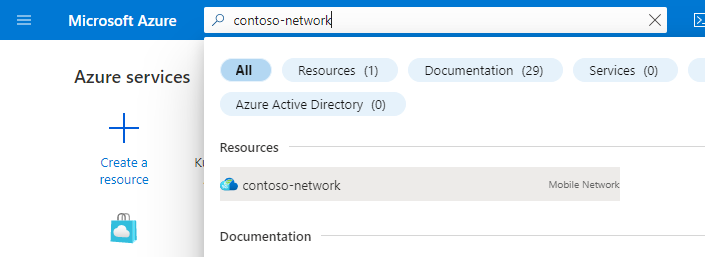
Az Első lépések lapon válassza a Webhelyek létrehozása lehetőséget.
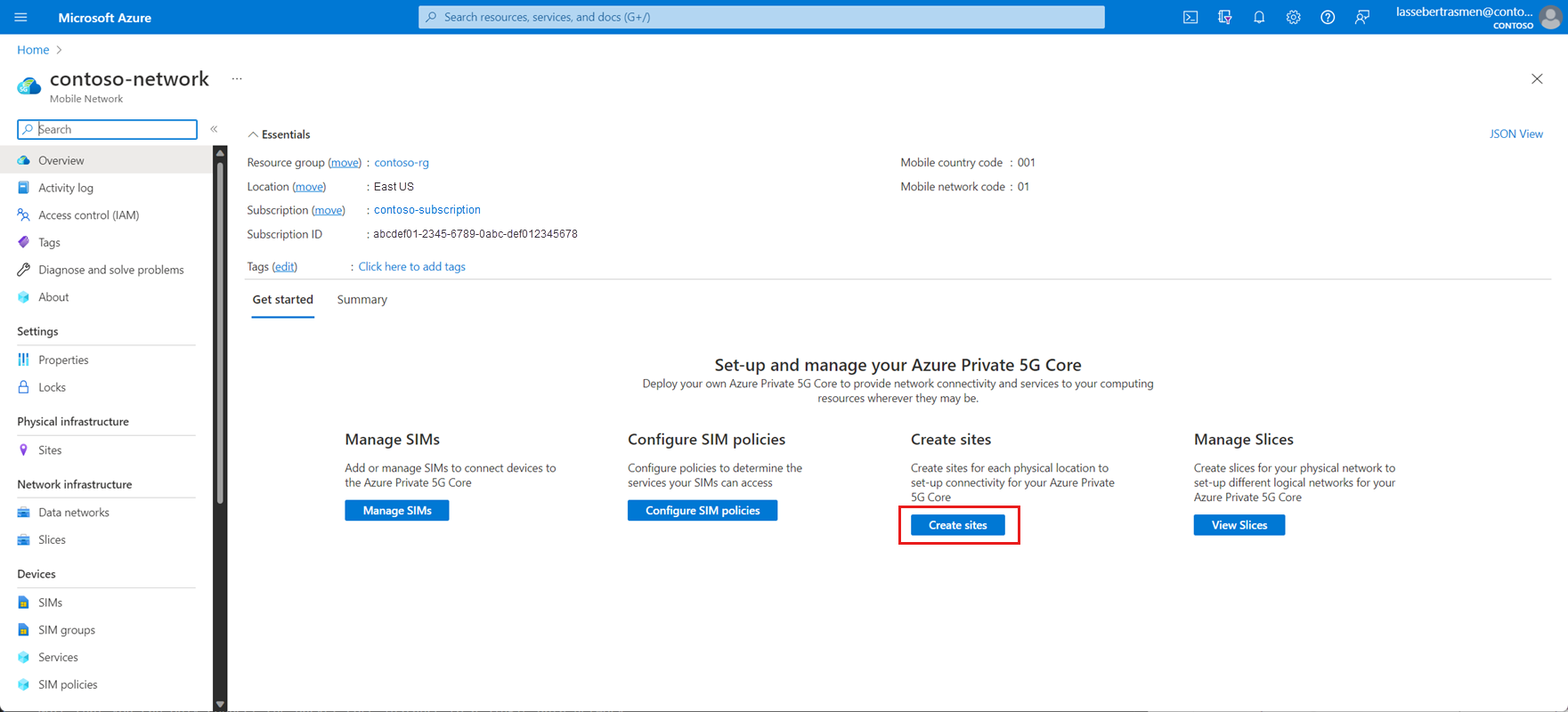
A Helyerőforrás-értékek összegyűjtése lapon gyűjtött információk segítségével töltse ki az Alapszintű konfiguráció lap mezőit, majd válassza a Tovább: Csomagmag >lehetőséget.
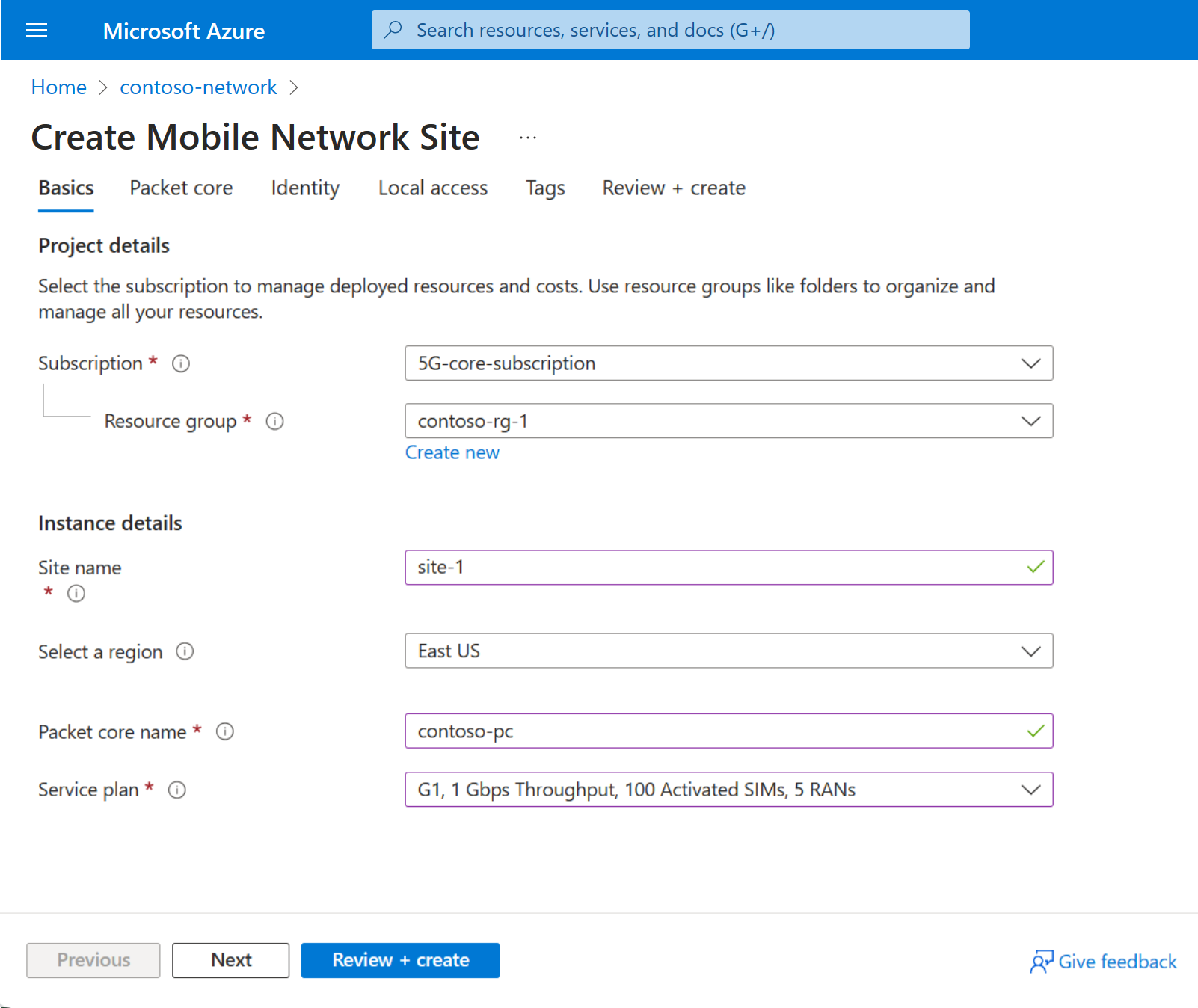
Ekkor megjelenik a Csomagmag konfigurációja lap. A mezőket a következőképpen állíthatja be:
A Csomagmag konfigurációs értékeinek összegyűjtése című témakörben összegyűjtött információk segítségével töltse ki a technológia típusát, az Azure Stack Edge-eszközt és az Egyéni hely mezőket.
Magas rendelkezésre állású (HA) üzemelő példány esetén adja meg az A Standard kiadás két csomópontfürtöt Azure Stack Edge-eszközként.
Válassza ki az ajánlott csomagmag-verziót a Verzió mezőben.
Feljegyzés
Ha figyelmeztetés jelenik meg a csomagmag kiválasztott verziója és az Azure Stack Edge aktuális verziója közötti kompatibilitásról, először frissítenie kell az A Standard kiadás. Válassza az A frissítése Standard kiadás lehetőséget a figyelmeztető üzenetben, és kövesse az Azure Stack Edge Pro GPU frissítésére vonatkozó utasításokat. Miután befejezte az A Standard kiadás frissítését, térjen vissza a lépés elejére a webhelyerőforrás létrehozásához.
Győződjön meg arról, hogy az AKS-HCI ki van jelölve a Platform mezőben.
Ha szükséges, a jelölőnégyzet bejelölésével letilthatja az élhálózati függvénynaplók automatikus visszalépését a Microsoft ügyfélszolgálatának.
A Hozzáférési hálózati értékek gyűjtése szakaszban gyűjtött adatok segítségével töltse ki az Access hálózati szakasz mezőit.
Feljegyzés
A Standard kiadás N2 virtuális alhálózat és A Standard kiadás N3 virtuális alhálózat (ha ez a hely támogatja az 5G UES-eket), az A Standard kiadás S1-MME virtuális alhálózat és az A Standard kiadás S1-U virtuális alhálózat (ha ez a hely támogatja a 4G UES-eket) vagy az A Standard kiadás N2/S1-MME virtuális alhálózat és az A Standard kiadás N3/S1-U virtuális alhálózatnak (ha ez a hely támogatja a 4G és az 5G UE-t is) meg kell egyeznie az Azure Stack Edge Pro GPU-eszköz 5-ös portján található megfelelő virtuális hálózatnevekkel.
A Csatolt adathálózatok szakaszban válassza az Adathálózat csatolása lehetőséget. Válassza ki, hogy meglévő adathálózatot szeretne-e használni, vagy újat szeretne létrehozni, majd az adathálózati értékek gyűjtésében gyűjtött adatok használatával töltse ki a mezőket. Vegye figyelembe a következőket:
- A Standard kiadás N6 virtuális alhálózat (ha ez a webhely támogatja az 5G-s felhasználói felületeket), az A Standard kiadás SGi virtuális alhálózatnak (ha ez a webhely támogatja a 4G-s felhasználói felületeket) vagy az A Standard kiadás N6/SGi virtuális alhálózatnak (ha ez a webhely támogatja a kombinált 4G és az 5G-s felhasználói felületeket) meg kell egyeznie az Azure Stack Edge Pro-eszköz 5-ös vagy 6-os portján található megfelelő virtuális hálózat nevével.
- Ha úgy döntött, hogy nem konfigurál dns-kiszolgálót, törölje a jelet a felhasználói felületek DNS-címeinek megadása jelölőnégyzetből .
- Ha úgy döntött, hogy letiltja a NAPT-t, győződjön meg arról, hogy az adathálózati útválasztót statikus útvonalakkal konfigurálja az UE IP-készletekhez a megfelelő felhasználóisík-adat IP-címen keresztül a megfelelő csatlakoztatott adathálózathoz.
Miután kitöltötte a mezőket, válassza a Csatolás lehetőséget.
A Hozzáférési hálózati értékek gyűjtése szakaszban gyűjtött adatok segítségével töltse ki az Access hálózati szakasz mezőit.
Feljegyzés
A Standard kiadás N2 virtuális alhálózat és A Standard kiadás N3 virtuális alhálózat (ha ez a hely támogatja az 5G UES-eket), az A Standard kiadás S1-MME virtuális alhálózat és az A Standard kiadás S1-U virtuális alhálózat (ha ez a hely támogatja a 4G UES-eket) vagy az A Standard kiadás N2/S1-MME virtuális alhálózat és az A Standard kiadás N3/S1-U virtuális alhálózatnak (ha ez a webhely támogatja a 4G és az 5G UE-t is) meg kell egyeznie az Azure Stack Edge Pro-eszköz 3-as portján található megfelelő virtuális hálózatnevekkel.
Ha úgy döntött, hogy távoli hitelesítési betárcsázós felhasználói szolgáltatás (RADIUS) hitelesítést szeretne használni, válassza az Engedélyezés lehetőséget a RADIUS-kiszolgáló konfigurációs szakaszában , és használja a RADIUS-értékek gyűjtése során gyűjtött adatokat a mezők kitöltéséhez.
A Csatolt adathálózatok szakaszban válassza az Adathálózat csatolása lehetőséget. Válassza ki, hogy meglévő adathálózatot szeretne-e használni, vagy újat szeretne létrehozni, majd az adathálózati értékek gyűjtésében gyűjtött adatok használatával töltse ki a mezőket. Vegye figyelembe a következőket:
- A Standard kiadás N6 virtuális alhálózatnak (ha ez a webhely támogatja az 5G UES-eket), az A Standard kiadás SGi virtuális alhálózatnak (ha ez a webhely támogatja a 4G-s felhasználói felületeket) vagy az A Standard kiadás N6/SGi virtuális alhálózatnak (ha ez a hely támogatja a kombinált 4G és az 5G-s felhasználói felületeket) meg kell egyeznie az Azure Stack Edge Pro-eszköz 3. vagy 4. portján lévő megfelelő virtuális hálózat nevével.
- Ha úgy döntött, hogy nem konfigurál dns-kiszolgálót, törölje a jelet a felhasználói felületek DNS-címeinek megadása jelölőnégyzetből .
- Ha úgy döntött, hogy letiltja a NAPT-t, győződjön meg arról, hogy az adathálózati útválasztót statikus útvonalakkal konfigurálja az UE IP-készletekhez a megfelelő felhasználóisík-adat IP-címen keresztül a megfelelő csatlakoztatott adathálózathoz.
Miután kitöltötte a mezőket, válassza a Csatolás lehetőséget.
Ismételje meg az előző lépést minden konfigurálni kívánt további adathálózat esetében.
Lépjen a Diagnosztikák lapra. Ha engedélyezni szeretné az UE metrikafigyelést, válassza az Engedélyezés lehetőséget az UE Metrikafigyelés legördülő listából. Az Azure Event Hub-névtér, az Event Hub neve és a felhasználó által hozzárendelt felügyelt identitás értékeinek kitöltéséhez használja az UE-használatkövetési értékek gyűjtésében gyűjtött adatokat.
Ha úgy döntött, hogy konfigurálja a diagnosztikai csomaggyűjteményt, vagy egy felhasználó által hozzárendelt felügyelt identitást szeretne használni a webhely HTTPS-tanúsítványához, válassza a Tovább: Identitás >lehetőséget.
Ha úgy döntött, hogy nem konfigurálja a diagnosztikai csomaggyűjteményt, vagy nem használ felhasználó által hozzárendelt felügyelt identitást a webhely HTTPS-tanúsítványaihoz, kihagyhatja ezt a lépést.- Válassza a + Hozzáadás lehetőséget a felhasználó által hozzárendelt felügyelt identitás konfigurálásához.
- A Felügyelt identitás kiválasztása oldalpanelen:
- Válassza ki az előfizetést a legördülő listából.
- Válassza ki a felügyelt identitást a legördülő listából.
Ha úgy döntött, hogy egyéni HTTPS-tanúsítványt szeretne megadni a Helyi figyelési értékek gyűjtése területen, válassza a Tovább: Helyi hozzáférés >lehetőséget. Ha úgy döntött, hogy ebben a szakaszban nem ad meg egyéni HTTPS-tanúsítványt, kihagyhatja ezt a lépést.
- Az Egyéni HTTPS-tanúsítvány megadása? területen válassza az Igen lehetőséget.
- A helyi figyelési értékek gyűjtésében gyűjtött információk alapján válasszon ki egy tanúsítványt.
A Helyi hozzáférés szakaszban állítsa be a mezőket az alábbiak szerint:
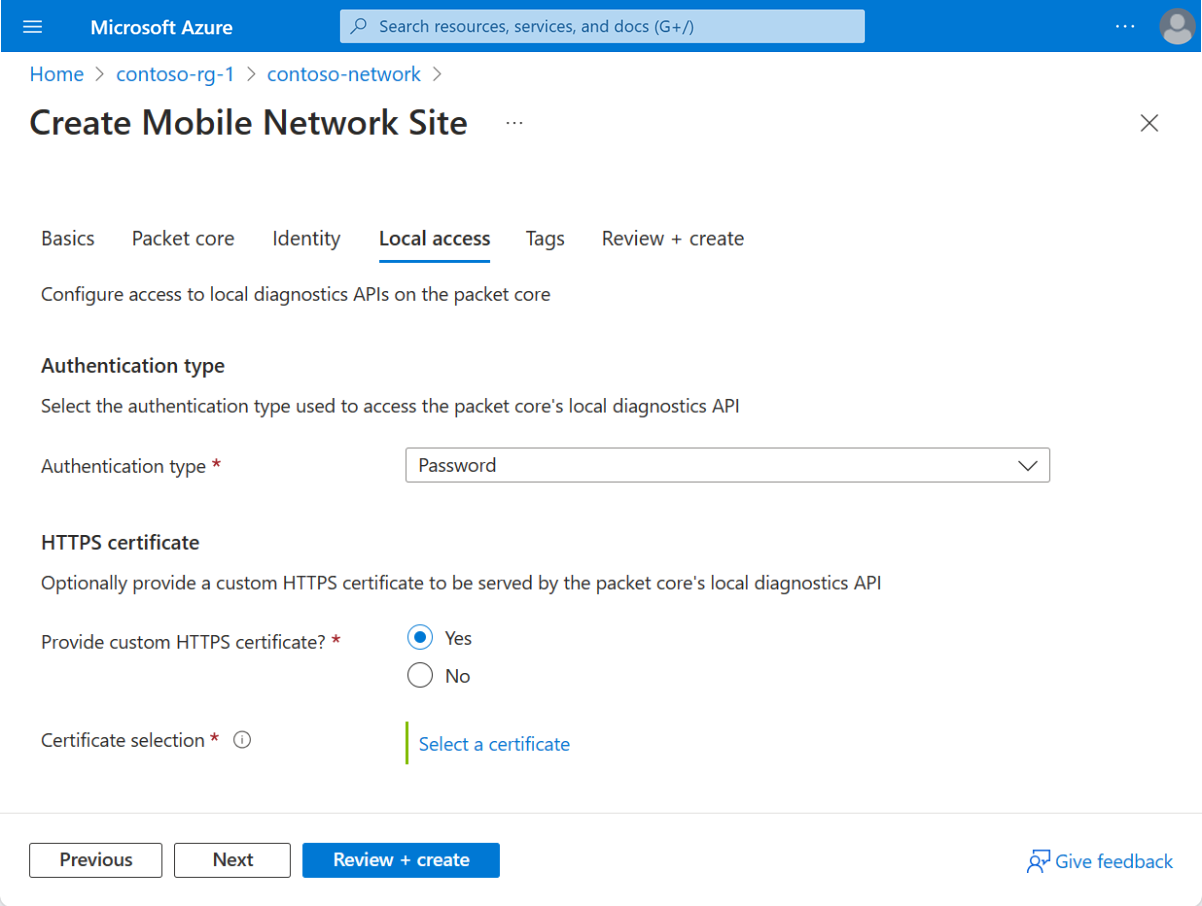
- A Hitelesítés típusa területen válassza ki a helyi monitorozási eszközökhöz használni kívánt hitelesítési módszert a Válassza ki a hitelesítési módszert.
- Az Egyéni HTTPS-tanúsítvány megadása?csoportban válassza az Igen vagy a Nem lehetőséget attól függően, hogy egyéni HTTPS-tanúsítványt ad-e meg a Helyi figyelési értékek gyűjtése területen. Ha az Igen lehetőséget választotta, a helyi figyelési értékek gyűjtésében gyűjtött adatok alapján válasszon ki egy tanúsítványt.
Válassza az Áttekintés + létrehozás lehetőséget.
Az Azure most ellenőrzi a megadott konfigurációs értékeket. Ekkor megjelenik egy üzenet, amely jelzi, hogy az értékek érvényesítésen mentek át.
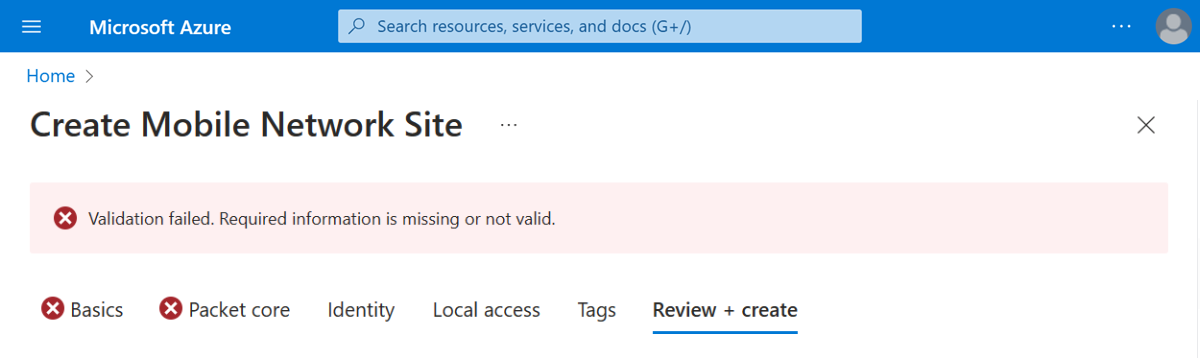
Ha az ellenőrzés sikertelen, hibaüzenet jelenik meg, és az érvénytelen konfigurációt tartalmazó Konfiguráció lap(ok) piros X ikonokkal lesz megjelölve. Jelölje ki a megjelölt lap(ok)ot, és a hibaüzenetek segítségével javítsa ki az érvénytelen konfigurációt, mielőtt visszatér a Véleményezés + létrehozás lapra.
A konfiguráció érvényesítése után a Létrehozás lehetőséget választva létrehozhatja a webhelyet. Az Azure Portal a webhely létrehozásakor a következő megerősítési képernyőt jeleníti meg.
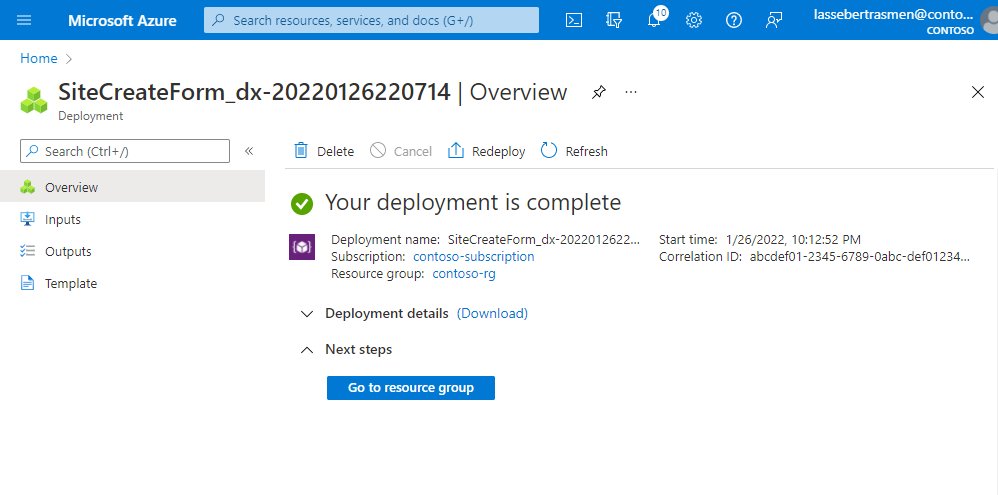
Válassza az Ugrás az erőforráscsoportra lehetőséget, és győződjön meg arról, hogy a következő új erőforrásokat tartalmazza:
- A webhely egészét képviselő mobilhálózati webhely-erőforrás .
- A csomagmag vezérlősíkjának erőforrása, amely a hely csomagmagpéldányának vezérlősík-függvényét jelöli.
- A csomagmag adatsík-erőforrása , amely a hely csomagmagpéldányának adatsíkfüggvényét jelöli.
- Egy vagy több adathálózati erőforrás, amely az adathálózatokat jelöli (ha új adathálózatokat hoz létre).
- Egy vagy több csatlakoztatott adathálózati erőforrás, amely konfigurációt biztosít a csomagmagpéldány adathálózatokhoz való kapcsolatához.
Ha további csomagmagokat szeretne hozzárendelni a helyhez, minden új csomagmag-erőforráshoz lásd : További Csomagmag-példányok létrehozása egy webhelyhez az Azure Portal használatával.
Következő lépések
Ha úgy döntött, hogy beállítja a Microsoft Entra-azonosítót a helyi monitorozási hozzáféréshez, kövesse a Microsoft Entra ID engedélyezése helyi monitorozási eszközökhöz című témakörben leírt lépéseket.
Ha még nem tette meg, most már meg kell terveznie a privát mobilhálózat házirend-vezérlési konfigurációját. Ez lehetővé teszi annak testreszabását, hogy a csomagmagpéldányok hogyan alkalmazzák a szolgáltatásminőségi (QoS-) jellemzőket a forgalomra. Bizonyos folyamatokat blokkolhat vagy korlátozhatja is. A házirend-vezérlésről további információt a privát mobilhálózat házirend-vezérlési konfigurációjának megtervezéséről talál.
